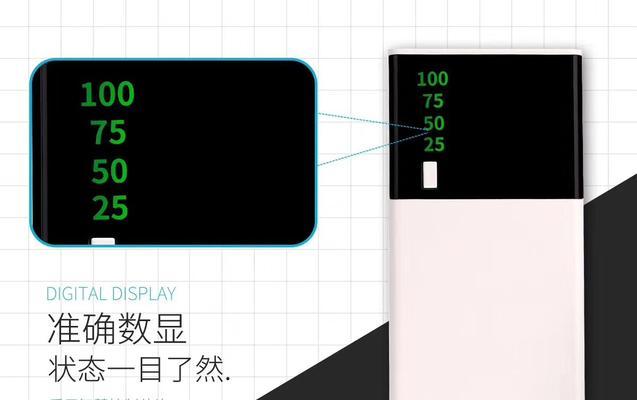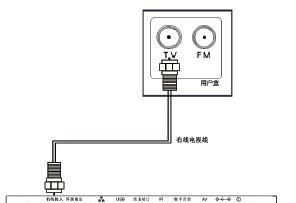随着科技的不断进步,显示器已成为人们工作、学习、娱乐中不可或缺的设备之一。然而,有时我们开机后可能会遇到显示器逐渐变得白屏的问题,这不仅影响我们正常使用电脑,还可能损坏显示器。本文将介绍一些解决这个问题的方法,帮助读者快速解决显示器开机逐渐白屏问题。
检查电缆连接是否松动
更换电缆
调整显示器亮度和对比度
更新显卡驱动程序
检查电脑病毒和恶意软件
检查显示器的硬件问题
检查电源供应问题
更换显示器
检查操作系统设置
安全模式启动电脑
清理显示器和电脑内部灰尘
使用专业工具修复显示器问题
咨询专业维修人员
查找厂商提供的解决方案
购买显示器延长保修服务
检查电缆连接是否松动:关闭显示器和电脑电源,然后检查显示器和电脑之间的连接电缆是否插紧。如果发现有松动的情况,重新插紧电缆并确保连接牢固。
更换电缆:如果检查后发现电缆已经磨损或损坏,建议更换新的电缆。选择质量可靠的电缆,并确保与显示器和电脑的接口匹配。
调整显示器亮度和对比度:进入显示器菜单设置界面,调整亮度和对比度的数值,看是否能够解决白屏问题。有时,过高或过低的亮度和对比度设置可能导致显示器白屏。
更新显卡驱动程序:打开计算机的设备管理器,找到显卡驱动程序并选择更新驱动程序。新版本的驱动程序可能会解决显示器白屏问题。
检查电脑病毒和恶意软件:运行安全软件进行全面扫描,以确保计算机没有受到病毒或恶意软件的侵害。这些恶意程序可能会导致显示器白屏问题。
检查显示器的硬件问题:检查显示器的电源线、背光灯和其他硬件是否存在故障。如发现问题,及时联系售后服务或专业维修人员进行维修。
检查电源供应问题:确保电源供应稳定,如果使用了多插头或延长线,请尽量避免这些设备,直接连接到电源插座上。
更换显示器:如果经过以上步骤仍然无法解决白屏问题,可能是显示器本身的故障。考虑更换显示器,并选择质量可靠的品牌。
检查操作系统设置:进入计算机的显示设置,检查是否有错误的设置。调整分辨率和刷新率等参数,看是否能够解决白屏问题。
安全模式启动电脑:尝试以安全模式启动计算机,如果在安全模式下没有白屏问题,可能是某些第三方应用程序或驱动程序导致了显示器白屏问题。
清理显示器和电脑内部灰尘:使用柔软的布料轻轻擦拭显示器屏幕和其他部件,以去除灰尘和污垢。同时,清理计算机内部灰尘,保持良好的散热。
使用专业工具修复显示器问题:下载并使用一些专业的显示器修复工具,如屏幕修复程序、像素修复程序等。这些工具可能能够解决一些显示器白屏问题。
咨询专业维修人员:如果以上方法均无效,建议咨询专业维修人员,寻求他们的帮助和建议。他们有更丰富的经验和专业的设备,可以更好地解决问题。
查找厂商提供的解决方案:前往显示器厂商的官方网站,查找相关的常见问题解决方案或联系他们的客户支持。他们可能会给出一些适用于特定型号的解决办法。
购买显示器延长保修服务:如果您的显示器还在保修期内,考虑购买延长保修服务,以便在出现问题时获得更好的售后支持。
显示器开机逐渐白屏问题可能由多种原因引起,我们可以通过检查电缆连接、调整设置、更新驱动程序、清洁显示器等方法来解决这一问题。如果这些方法无效,可以咨询专业维修人员或联系厂商寻求帮助。及时解决显示器白屏问题,不仅可以恢复正常使用,还可以保护显示器的寿命和性能。